Cara Set Up Sebuah Kata Sandi Gambar Atau PIN Pada Windows 8
Microsoft Windows 8 telah memperkenalkan konsep revolusioner dan fitur baru. Misalnya, ia telah memperkenalkan dua cara baru untuk masuk - dengan menggunakan Sandi Gambar atau dengan menggunakan PIN .Sebuah Kata Sandi Gambar memungkinkan Anda untuk menggunakan gambar dari perpustakaan Anda sebagai password. Anda harus melakukan tiga gerakan pada gambar yang ingin Anda gunakan sebagai password Anda. Misalnya, Anda dapat memilih, menarik dan mengubah ukuran beberapa bagian dari gambar yang Anda inginkan.
Mengatur Password Gambar di Windows 8 sebagai berikut:
1. Buka Control Panel dengan mengklik pada pilihan Control Panel pada layar default Metro gaya rumah.2. Pada jendela Control Panel, pilih User dan kemudian klik pada Buat Gambar Sandi pilihan.
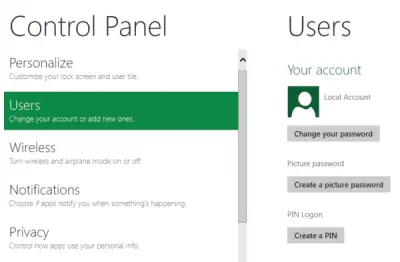
3. Kemudian Anda akan diminta untuk memasukkan password Login, sebelum Anda dapat mengatur sandi gambar. Pastikan bahwa Anda Windows 8 account memiliki password. Jika Anda belum punya satu, Anda tidak dapat membuat password gambar.
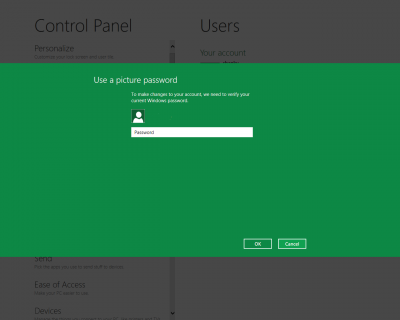
4. Setelah itu, isi dengan gambar yang ingin Anda gunakan sebagai kata sandi Anda dan pilih.
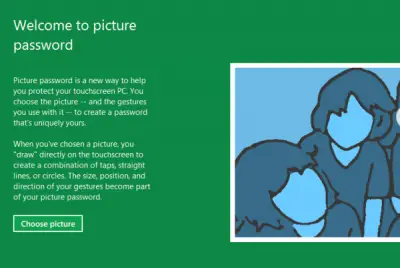
5. Anda akan diminta untuk melakukan 3 gerakan yang dapat berupa mengubah ukuran, memilih, membuat garis lurus atau lingkaran. Anda perlu redraw pola untuk konfirmasi.
Bingo! Anda telah berhasil setup Sandi Gambar. Anda akan diminta untuk redraw pola saat login berikutnya.
Jika Anda berpikir bahwa Sandi Gambar terlalu rumit untuk Anda tetapi Anda masih ingin mengalami perubahan dalam metode login, Microsoft Windows 8 memiliki solusi untuk Anda dalam bentuk PIN .
Meskipun metode ini lebih cepat daripada tradisional Login dan Password Gambar, itu kurang aman dari Sandi Gambar, karena dapat memiliki paling banyak empat digit sebagai password. Masih patut dicoba jika Anda menggunakan perangkat berbasis sentuhan.
Mengatur PIN dalam Windows 8 sebagai berikut:
1. Klik Buat Pin pilihan di bagian Pin login.2. Anda akan diminta untuk memasukkan password Windows Anda pengguna akun . Klik OK untuk melanjutkan.
3. Masukkan nomor PIN pilihan Anda dan klik tombol Finish untuk menyelesaikan pengaturan.
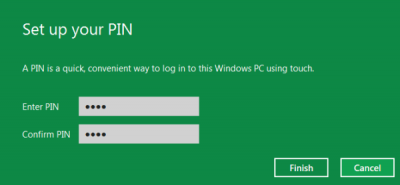
Jika Anda tidak ingin menggunakan salah satu metode ini, Anda selalu dapat menempel pada metode tradisional login ke Windows Anda, setiap saat Anda inginkan.
Tidak ada komentar:
Posting Komentar